This content has been machine translated dynamically.
Dieser Inhalt ist eine maschinelle Übersetzung, die dynamisch erstellt wurde. (Haftungsausschluss)
Cet article a été traduit automatiquement de manière dynamique. (Clause de non responsabilité)
Este artículo lo ha traducido una máquina de forma dinámica. (Aviso legal)
此内容已经过机器动态翻译。 放弃
このコンテンツは動的に機械翻訳されています。免責事項
이 콘텐츠는 동적으로 기계 번역되었습니다. 책임 부인
Este texto foi traduzido automaticamente. (Aviso legal)
Questo contenuto è stato tradotto dinamicamente con traduzione automatica.(Esclusione di responsabilità))
This article has been machine translated.
Dieser Artikel wurde maschinell übersetzt. (Haftungsausschluss)
Ce article a été traduit automatiquement. (Clause de non responsabilité)
Este artículo ha sido traducido automáticamente. (Aviso legal)
この記事は機械翻訳されています.免責事項
이 기사는 기계 번역되었습니다.책임 부인
Este artigo foi traduzido automaticamente.(Aviso legal)
这篇文章已经过机器翻译.放弃
Questo articolo è stato tradotto automaticamente.(Esclusione di responsabilità))
Translation failed!
GPU 加速
HDX™ Graphics 无缝利用 Virtual Delivery Agent (VDA) 和端点设备上的 GPU 硬件。
这种开箱即用的硬件加速功能(以前称为 HDX 3D Pro)默认处于启用状态,可显著提高单会话和多会话操作系统中图形要求严格的 DirectX 和 OpenGL 应用程序的性能。
Citrix Virtual Apps and Desktops™ 支持在 Windows 多会话操作系统会话中运行的图形密集型应用程序在服务器的图形处理器 (GPU) 上进行呈现。 通过将 OpenGL、DirectX、Direct3D 和 Windows Presentation Foundation (WPF) 呈现移动到服务器的 GPU,可以更有效地使用服务器的 CPU。
由于 Windows Server 是多用户操作系统,因此多个用户可以共享由 Citrix Virtual Apps™ 访问的 GPU,而无需 GPU 虚拟化 (vGPU)。
有关涉及到编辑注册表的过程,请注意:注册表编辑不当会导致严重问题,可能需要重新安装操作系统。 Citrix® 无法保证因注册表编辑器使用不当导致出现的问题能够得以解决。 使用注册表编辑器需自担风险。 在编辑注册表之前,请务必进行备份。
GPU Sharing
GPU 共享使 GPU 硬件可以在远程桌面会话中呈现 OpenGL 和 DirectX 应用程序。 它具有以下特点:
- 可用于裸机或虚拟机,以提高应用程序的可扩展性及性能。
- 启用多个并发会话以共享 GPU 资源(大多数用户并不需要专用 GPU 的呈现性能)。
- 无需任何特殊设置。
按照虚拟机管理程序和 GPU 供应商的要求,可以在完全直通或虚拟 GPU (vGPU) 模式下将 GPU 分配给 Windows Server 虚拟机。 还支持在物理 Windows Server 计算机上进行裸机部署。
GPU 共享不依赖任何特定的图形卡。
- 对于虚拟机,请选择与正在使用的虚拟机管理程序兼容的图形卡。 有关 XenServer 硬件兼容性列表,请参阅 Hypervisor 硬件兼容性列表。
- 在裸机上运行时,建议使用操作系统启用的一个显示适配器。 如果在硬件上安装了多个 GPU,请仅保留一个 GPU,并使用 Device Manager 禁用其余的 GPU。
使用 GPU Sharing 的可扩展性取决于多个因素:
- 正在运行的应用程序
- 占用的视频 RAM 量
- 图形卡的处理能力
一些应用程序处理视频 RAM 短缺的能力要优于其他应用程序。 如果硬件过载,可能会出现不稳定或图形卡驱动程序崩溃。 可限制并发用户的数量,以避免此类问题。
- 访问 NVIDIA GPU 和 Intel Iris Pro 图形处理器的高性能视频编码器。 策略设置(默认启用)控制此功能,并允许使用硬件编码进行 H.264 编码(如果可用)。 如果此类硬件不可用,VDA 会回退到使用软件视频编解码器的基于 CPU 的编码。 有关详细信息,请参阅图形策略设置。
要确认 GPU 加速正在发生,可以使用图形状态指示器:
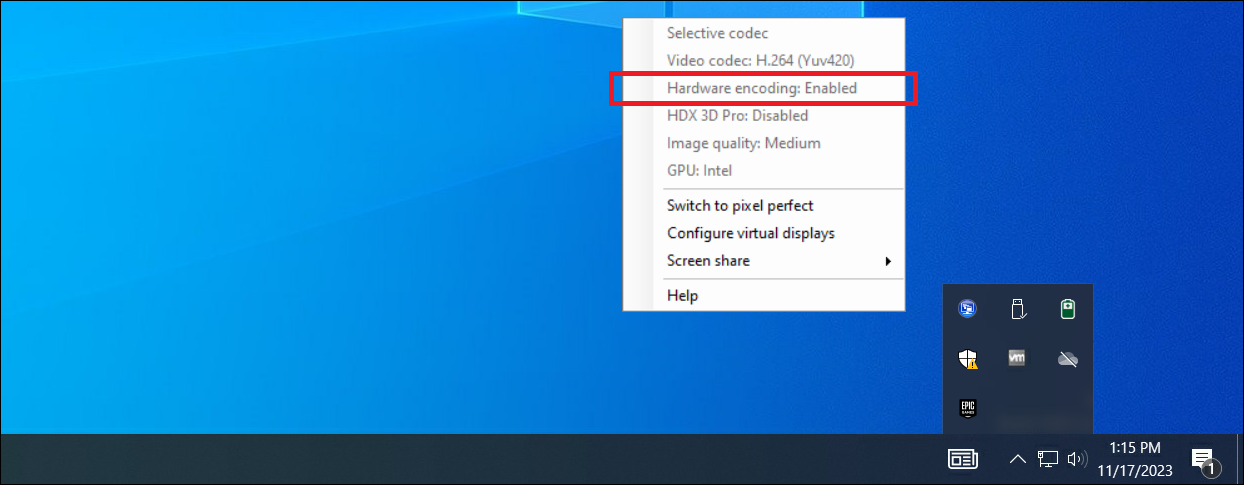
DirectX、Direct3D 和 WPF 呈现
DirectX、Direct3D 和 WPF 呈现仅在具有支持显示驱动程序接口 (DDI) 9ex、10 或 11 版的 GPU 的服务器上可用。
- 在 Windows Server 2016 及更高版本上,RD 会话主机服务器上的远程桌面服务 (RDS) 会话将 Microsoft 基本呈现驱动程序用作默认适配器。 要在 Windows Server 2016 及更高版本中的 RDS 会话中使用 GPU,请启用组策略本地计算机策略 > 计算机配置 > 管理模板 > Windows 组件 > 远程桌面服务 > 远程桌面会话主机 > 远程会话环境中的对所有远程桌面服务会话使用硬件默认图形适配器设置。
- 要能够使用服务器的 GPU 呈现 WPF 应用程序,请在运行 Windows 多会话操作系统会话的服务器的注册表中创建设置。 有关注册表设置的信息,请参阅通过注册表管理的功能列表中的 Windows Presentation Foundation (WPF) 呈现。
面向 CUDA 或 OpenCL 应用程序的 GPU 加速功能
默认禁用在用户会话中运行的 CUDA 或 OpenCL 应用程序的 GPU 加速功能。
要使用 CUDA 加速功能,请启用注册表设置。 有关信息,请参阅通过注册表管理的功能列表中的面向 CUDA 或 OpenCL 应用程序的 GPU 加速功能。
共享
共享
This Preview product documentation is Citrix Confidential.
You agree to hold this documentation confidential pursuant to the terms of your Citrix Beta/Tech Preview Agreement.
The development, release and timing of any features or functionality described in the Preview documentation remains at our sole discretion and are subject to change without notice or consultation.
The documentation is for informational purposes only and is not a commitment, promise or legal obligation to deliver any material, code or functionality and should not be relied upon in making Citrix product purchase decisions.
If you do not agree, select I DO NOT AGREE to exit.